Clash X 安装和配置指南
Clash X 是一款基于 Clash 核心的 macOS 平台上的代理工具,它支持多种协议和规则。
下载与安装
前往 Clash X 官方网站 下载最新版本的 Clash X。
点击此处下载 ClashX-1.94.0.dmg,然后按照提示安装。
注意: 首次打开 Clash X 时,macOS 会提醒你此应用来自未知开发者,请允许打开此应用。如果需要,你可能需要前往系统偏好设置中允许应用程序来自未知开发者。
Clash X 首次运行时会提示是否安装帮助程序(Helper),用于设置系统代理。点击 “Install” 安装即可。macOS 会提示输入用户密码。
下载完成后,双击下载的
.dmg文件,将 Clash X 拖拽到 Applications 文件夹中即可完成安装。
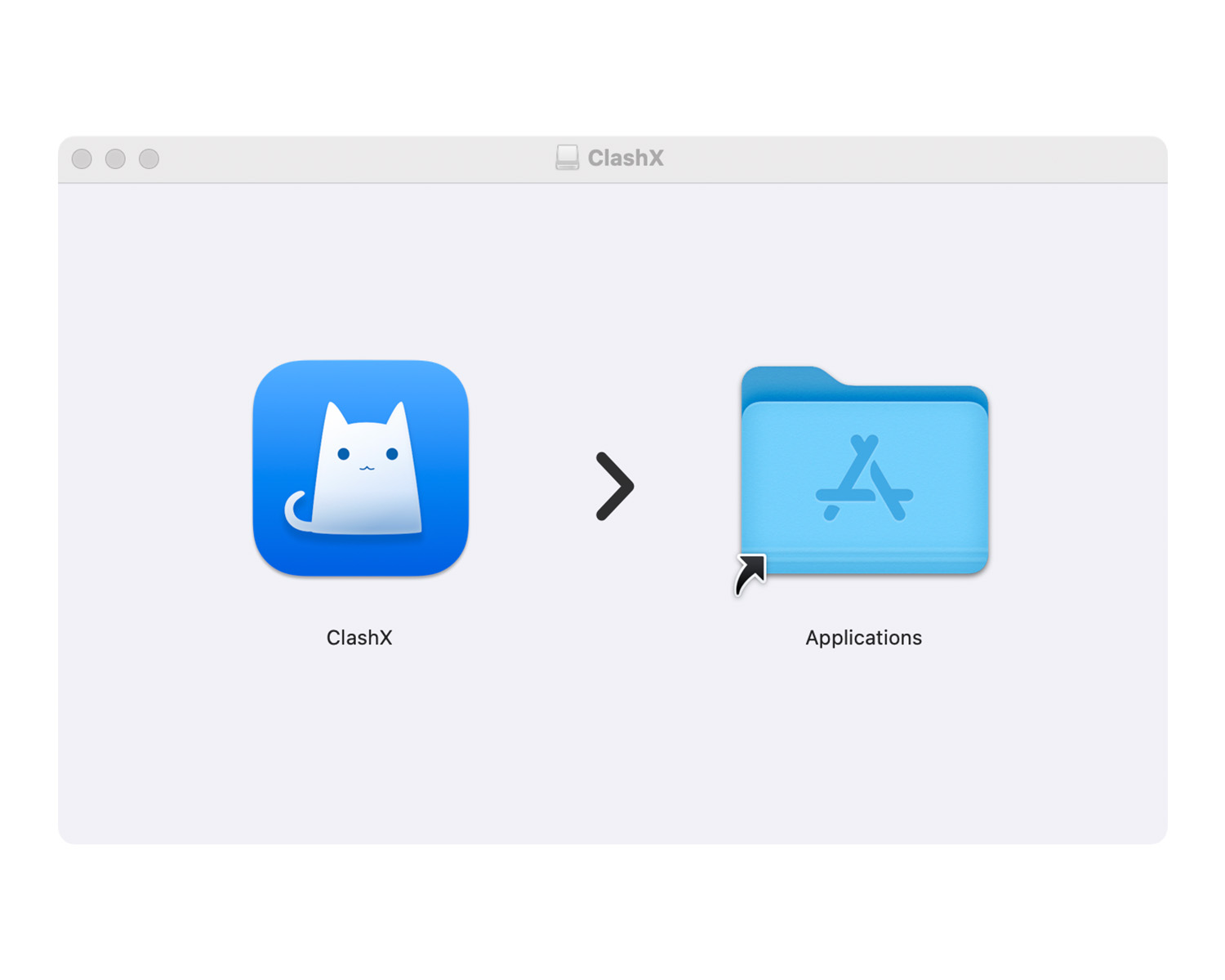
- Clash X 首次运行时会提示是否安装帮助程序(Helper),用于设置系统代理。点击 “Install” 安装即可。macOS 会提示输入用户密码。
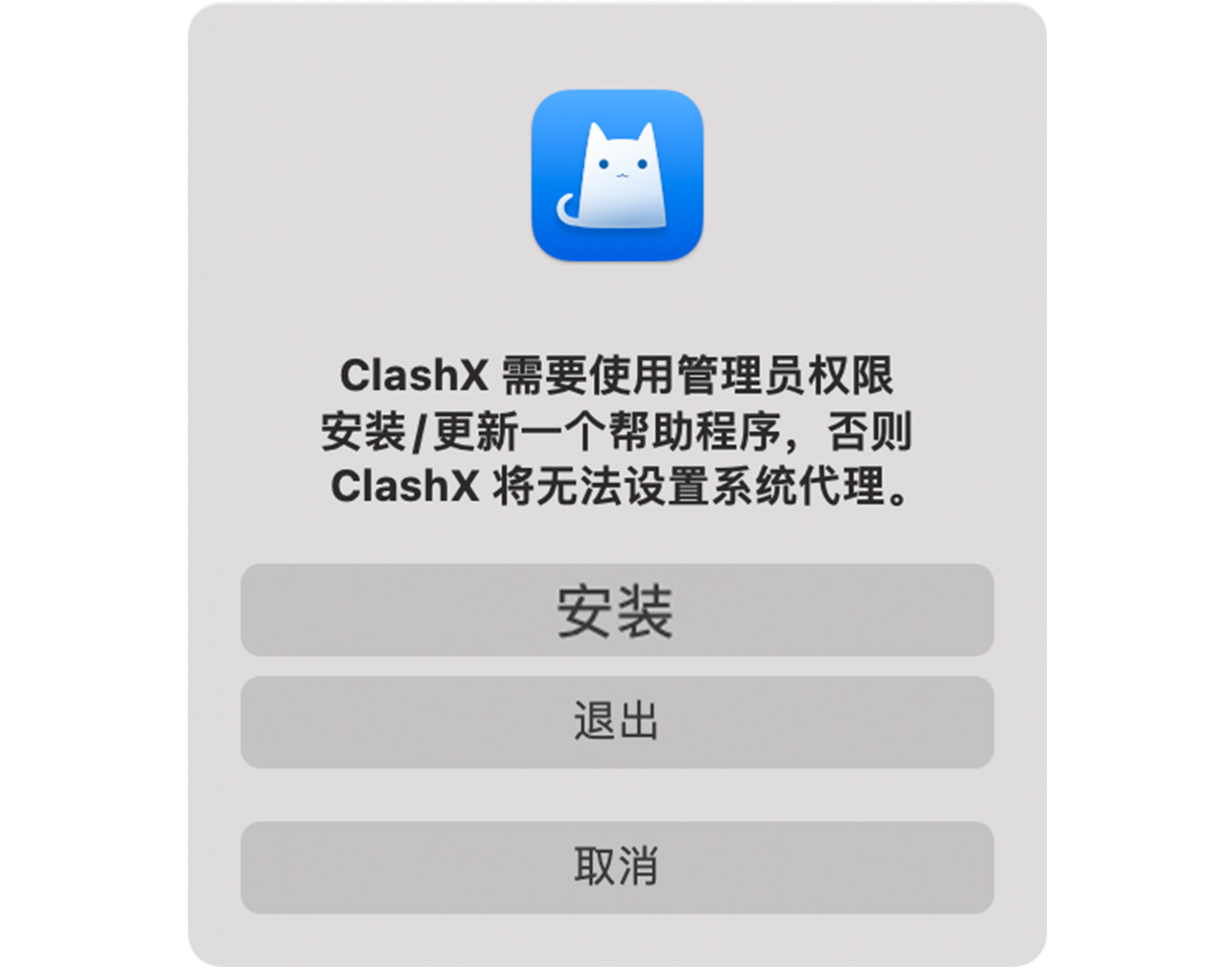
配置订阅地址和文件
- 移步到 官网 在首页找到 "一键订阅"。
- 跟着"导入订阅到 Clash X"
- 导入后点击 "确认",
- Clash X 会自动更新订阅内容,你可以在 "Proxy" 和 "Rule" 页面查看导入的规则和代理。
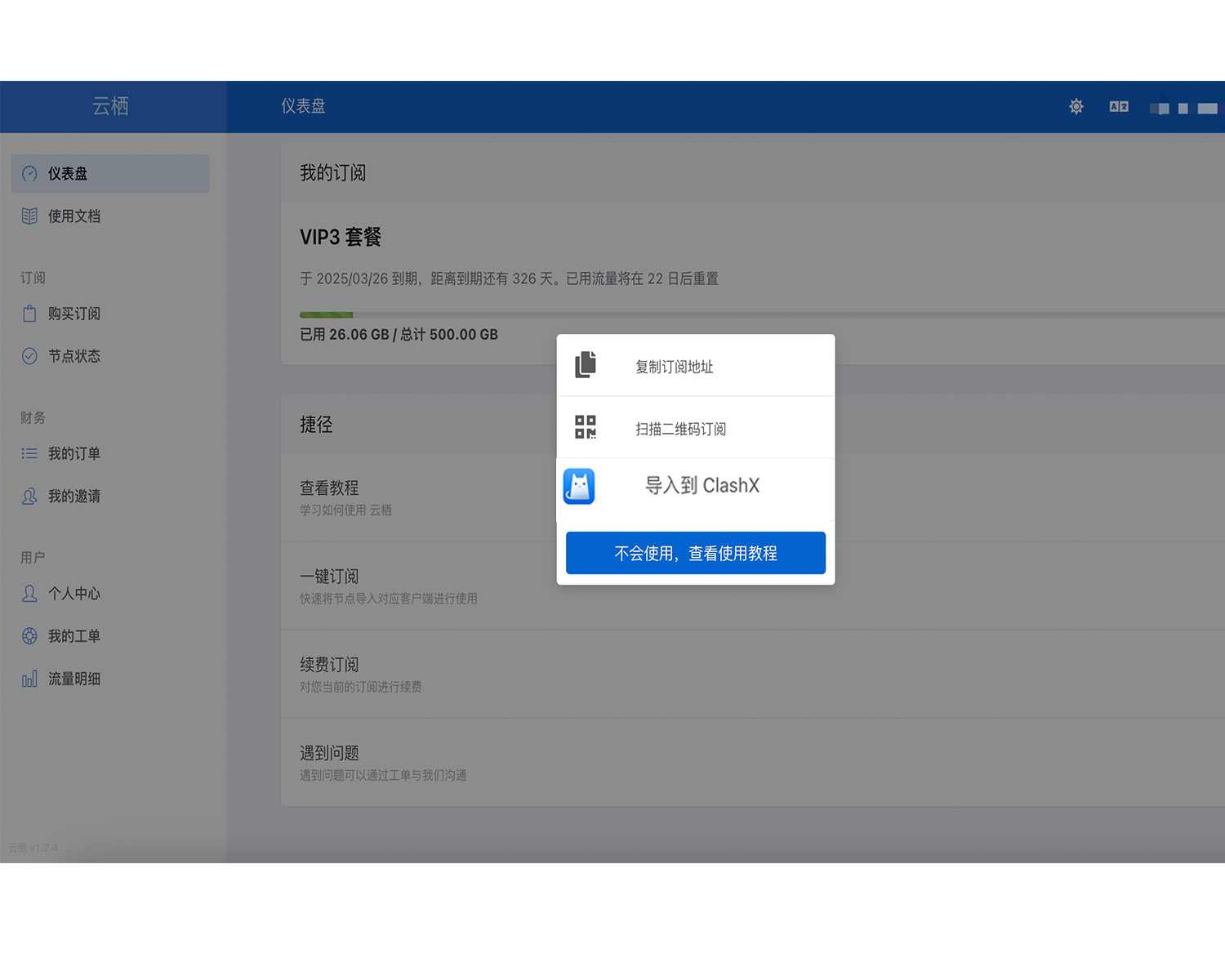
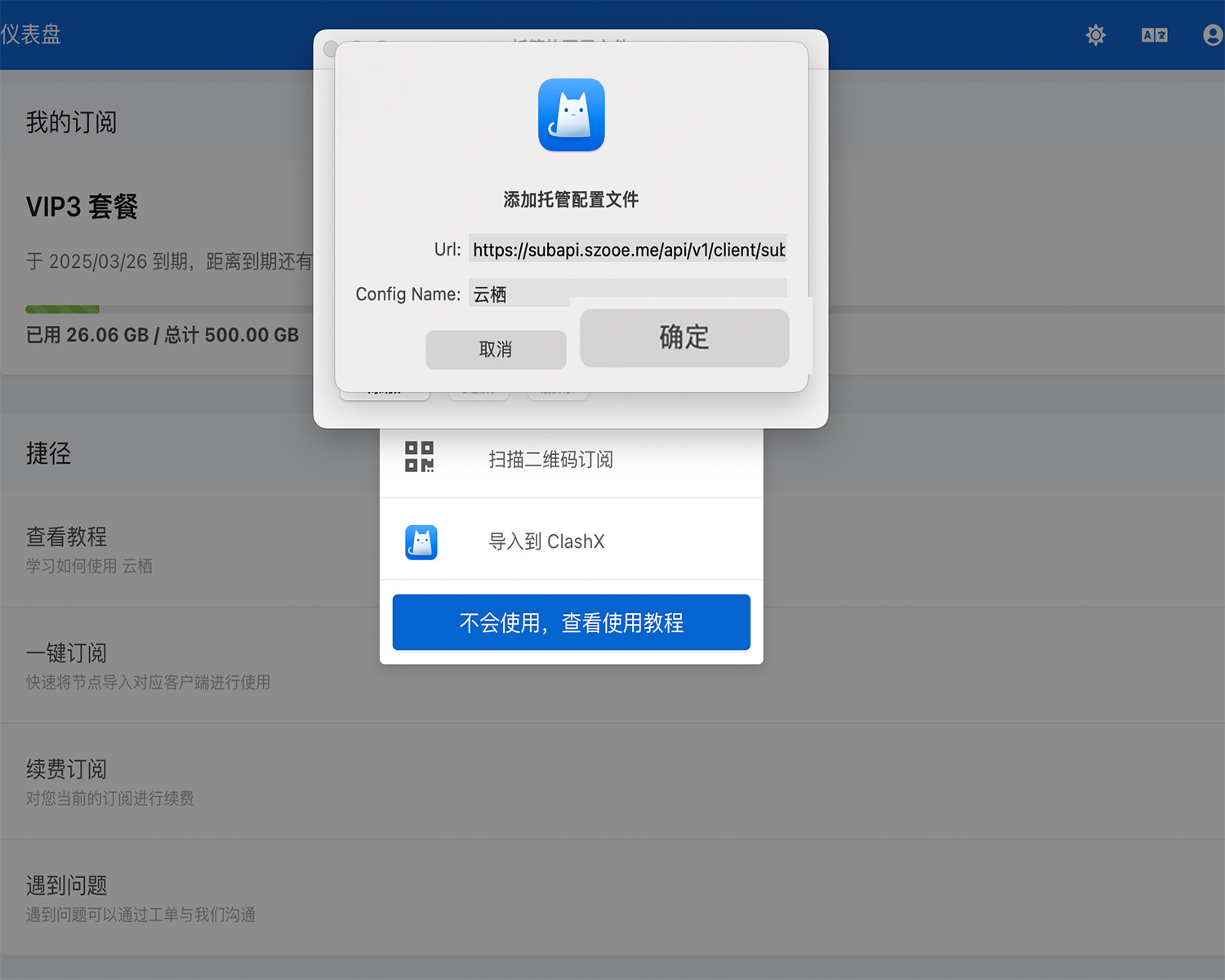
启动 Clash X
- 点击顶部状态栏中的 Clash X "小猫咪" 图标
- 在"云栖"节点组界面,点击选中一个 "地区节点"
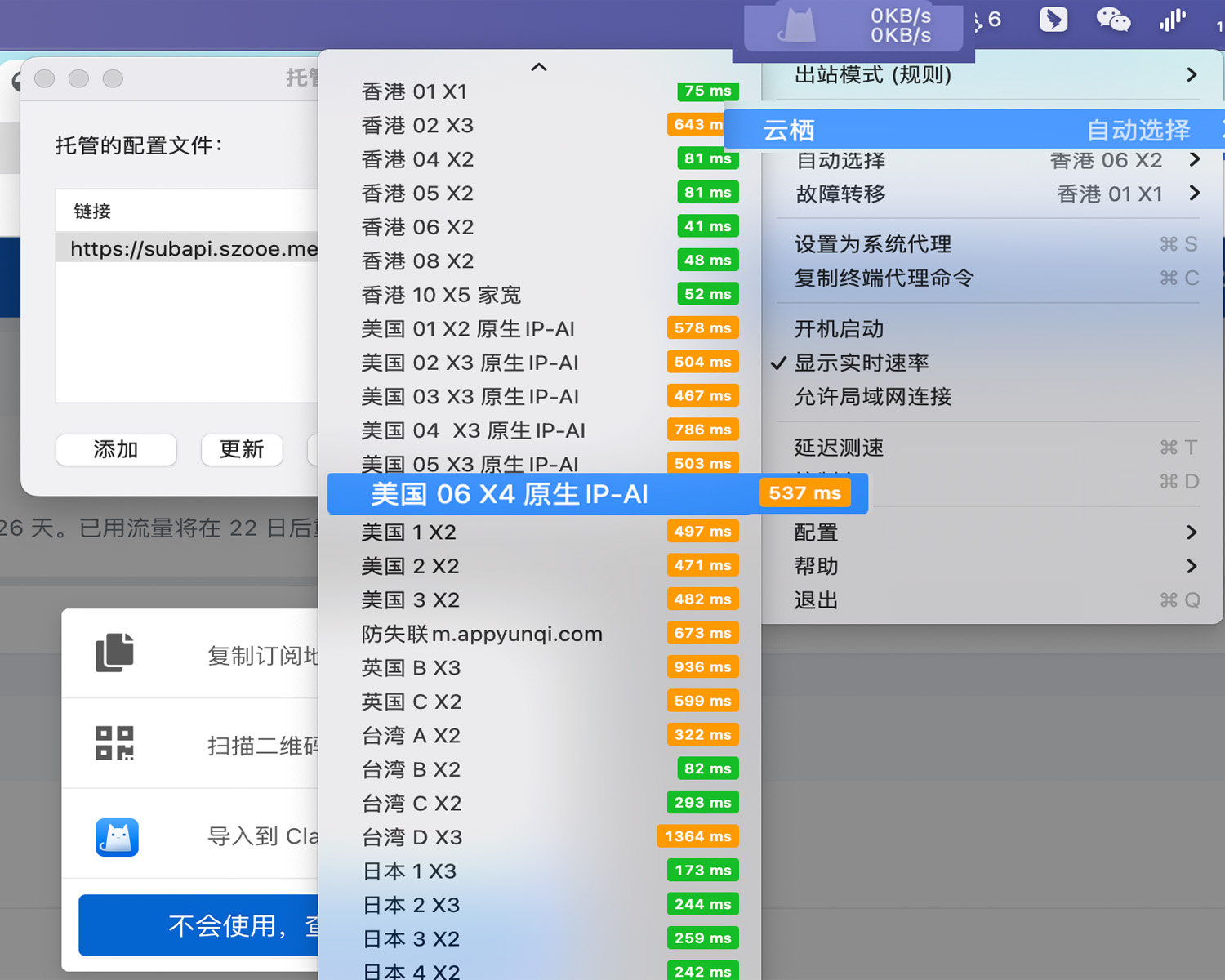
启用代理
- 在Clash X 的系统托盘中右键点击"小猫咪"图标,勾选 "设置为系统代理",
- 通过系统的网络设置也可以直接配置代理。
- 完成以上步骤后,你已经成功配置了 Clash X,可以享受自由、安全的网络访问体验了!
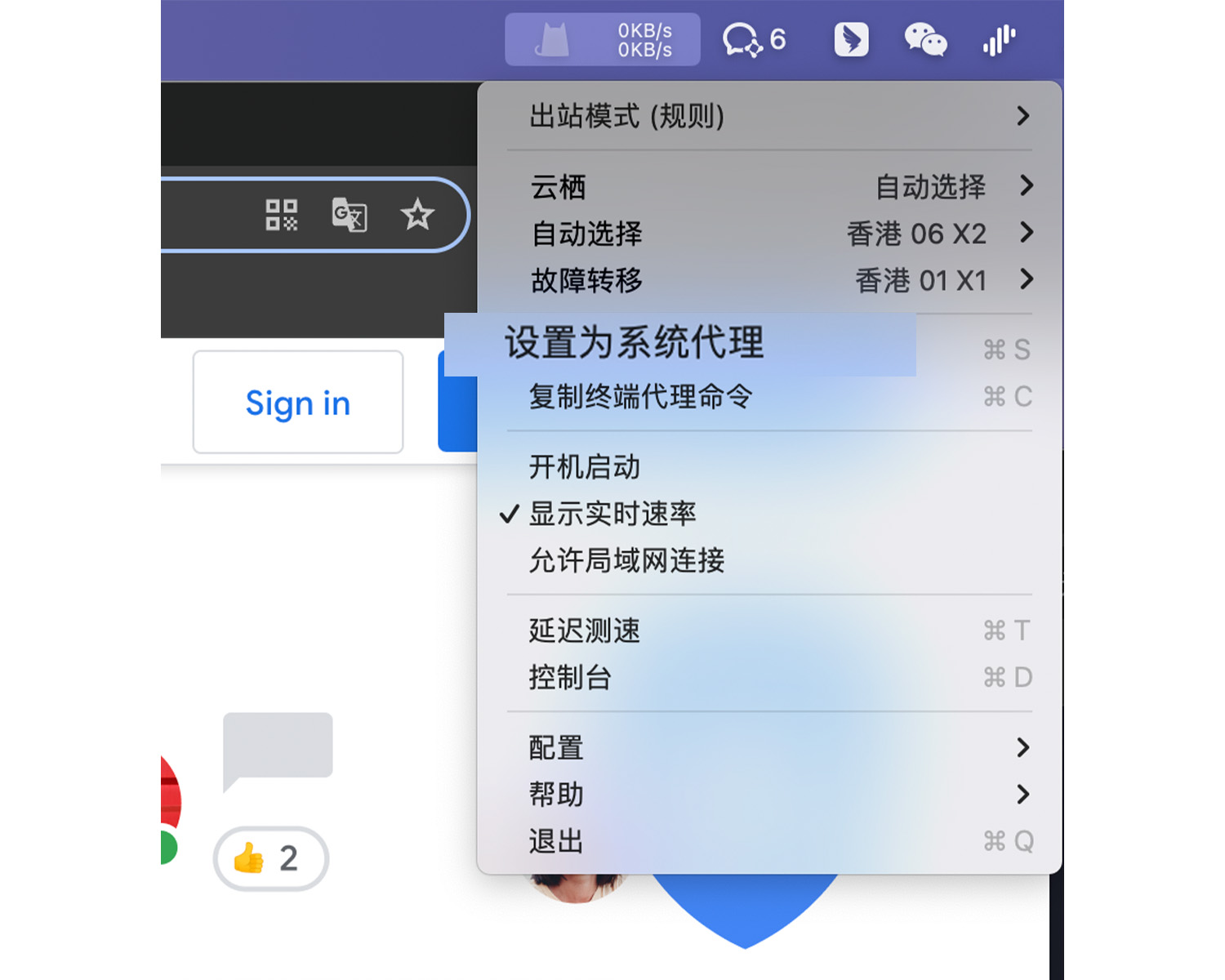
常见问题
在 Clash X 中,每种出站模式都有其适用的场景,用户可以根据自己的需求来选择合适的模式。
全局代理 (Global):
- 所有的网络流量都将通过代理服务器转发。
规则判断 (Rule)
- 根据配置的规则来判断是否使用代理。
- 用户可以通过规则来控制特定的网站或应用是否使用代理。
直连 (Direct)
- 所有的网络流量都将直接连接,不经过代理服务器。
自动选择 (Auto)
- 根据网络情况自动选择使用代理或直连。
Clash X 如何更新?
- 在 Clash X 的系统托盘中右键点击图标,选择 "Check for Updates" 来检查更新。或者前往 Clash X 的官方网站下载最新版本。
Clash X 支持哪些代理协议?
- Clash X 支持 HTTP、HTTPS、SOCKS5 等常见的代理协议。
Clash X 如何配置自动启动?
- 在 Clash X 的系统托盘中右键点击图标,选择 "Open at Login" 来配置开机自启动。
Clash X 如何卸载?
- 将 Clash X 应用程序从 Applications 文件夹中移到垃圾桶中,并清空垃圾桶即可完成卸载。
希望这个指南对你有所帮助!